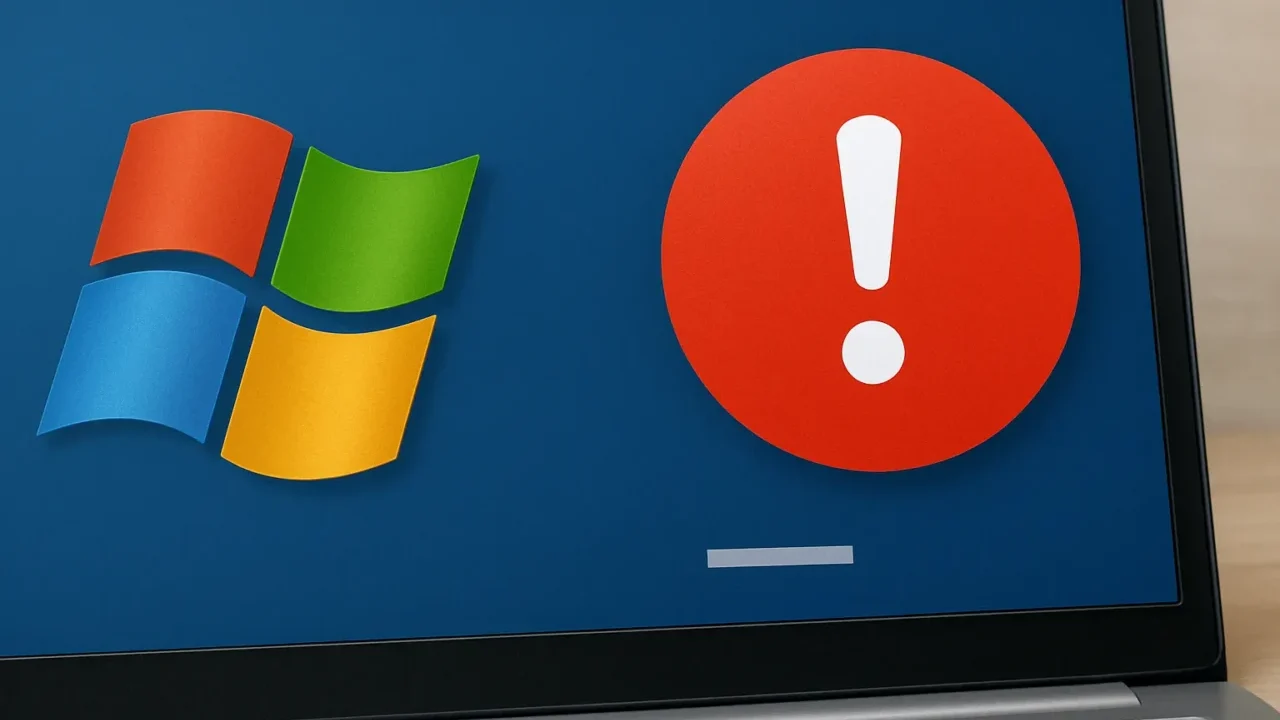タスクスケジューラで「0x41301」というコードが表示され、タスクがいつまでも「実行中」のまま終わらない──このような状態にお困りではありませんか?「0x41301」は致命的なエラーではありませんが、タスクが想定通りに終了できていないことを示す重要なシグナルです。
本記事では、原因と対処法を詳しく解説し、トラブル解決をサポートします。
目次
「0x41301」エラーの主な症状
タスクが完了せず、ステータスが「実行中」のまま継続している場合、以下のような症状が見られます。
- タスクスケジューラの「最終実行結果」に0x41301が表示される
- バッチファイルやスクリプトが終了せずに処理が継続し続ける
- タスクの状態が「実行中」のまま何時間も変わらない
- 手動でバッチを実行するとすぐに完了するが、スケジュールでは完了しない
- 実行対象のファイルが破損していて処理が途中で停止している
この症状を放置すると、他の自動タスクの遅延や競合、バックアップ処理の失敗など、業務に支障をきたす恐れがあります。物理ドライブの異常やバッチの設計不備が原因となっているケースもあるため、早めの対応が重要です。
自力での対処が難しかったり、大切な情報が関わっている場合は、専門業者に相談することをおすすめします。
「0x41301」エラーの原因
このエラーは、「タスクが現在実行中(SCHED_S_TASK_RUNNING)」という状態であり、以下のような原因が考えられます。
バッチファイルやスクリプトが終了しない
処理の最後に「exit」や「timeout」の記述がなく、実行プロセスが終了していない可能性があります。
無限ループや待機処理を含んでいる
スクリプト内に明示的なループや継続待機処理が記述されていると、タスクは終了しません。
タスクのパスや権限設定の不備
「開始(オプション)」や「プログラム/スクリプト」欄のパスが誤っていると、処理が不完全なまま残ることがあります。
「ユーザーがログオンしているかどうかにかかわらず実行する」設定の不具合
この設定ではUIを使用する処理やバッチファイルの一部が正しく動作しないことがあります。
ファイル破損により処理が中断している
バッチや実行対象のファイルが破損していると、OSがその処理を中断できず、プロセスが残留します。
HDDやSSDなどの物理障害
ストレージに不良セクタやI/Oエラーがあると、ファイルの読み込みや書き込みが完了せず、タスクが終了できなくなることがあります。
「0x41301」エラーの対処法
以下に、症状ごとの対処法をリード文付きで紹介します。
バッチファイルの手動実行で終了確認を行う
タスク実行前に手動でバッチを実行し、正常終了するか確認しましょう。
- バッチファイルをエクスプローラーでダブルクリック
- 想定通り処理が完了するか確認
- 完了しない場合はスクリプト内容を修正
スクリプト内の無限ループや待機処理を見直す
「for /f」「ping -n」などの無限ループ構文が入っていないか確認します。
- バッチファイルをテキストエディタで開く
- 「goto」「:loop」などの繰り返し構文が不必要に入っていないか確認
- 適切に終了するよう「exit /b」や「timeout /t n」などを活用
タスク設定(パス・権限)を見直す
特に「開始(オプション)」欄の設定忘れや、「最上位の特権で実行する」が未設定だと動作しないことがあります。
- 「操作」→「編集」でパスや作業フォルダが正しいか確認
- 「全般」タブで「最上位の特権で実行する」にチェック
- 保存して再度実行テスト
タスク設定を「ユーザーがログオンしているときのみ」に変更する
UIを使う処理やユーザープロファイルに依存する処理では、この設定が必須なことがあります。
- 「全般」タブを開き、「ユーザーがログオンしているときのみ実行する」に変更
- 変更後にタスクを保存
- タスク実行時にログオン状態であることを確認
ファイル破損の有無を確認・修復する
スクリプトや参照ファイルが破損していると、タスクが正常に終了できません。
- 該当ファイルをメモ帳で開いて内容が読めるか確認
- 開けない場合はバックアップから復元、または作り直す
- ファイル名に特殊文字やスペースがないかも確認
ストレージの診断を行い、物理障害を確認する
ディスク障害がある場合、ファイルの読み取りが途中で止まりタスクが終了できません。
- 「cmd」を管理者として実行
- 以下のコマンドを入力
chkdsk C: /f
- 再起動後にエラーログを確認し、不良セクタの有無をチェック
- 物理障害が疑われる場合は、ストレージの交換や専門業者への相談を検討
自力で対応できない場合はデータ復旧の専門業者に相談する

自力で対応できない場合や、機器が物理的に破損している場合、個人での修復は困難です。重要なデータが含まれている場合、データ復旧専門業者に依頼するのが最も安全です。
データ復旧業者では、問題の根本原因を特定し、安全にデータを回復する最善の方法を提案できます。デジタルデータリカバリーでは、相談から初期診断・お見積りまで24時間365日体制で無料でご案内しています。まずは復旧専門のアドバイザーへ相談することをおすすめします。
デジタルデータリカバリーの強み

デジタルデータリカバリーは、「データ復旧専門業者14年連続データ復旧国内売り上げNo.1」の実績を持つデータ復旧業者です。データ復旧の技術力として、「データ復旧率最高値95.2%」を誇っています。
また、データ復旧業者の最後の砦と言われる所以として、「他社で復旧できなかった機器のご相談件数7,300件超」の実績を信頼いただいています。他社で復旧してもらえなかった機器であっても、デジタルデータリカバリーの復旧技術であれば復旧できたという事例も多数ございます。是非ご相談ください。
初期診断・相談・見積まで無料で対応可能
初期診断とは、機器に発生した障害の原因を正確に特定し、復旧の可否や復旧方法を確認する工程です。デジタルデータリカバリーでは、経験豊富な技術者が「初期診断」を行い、内部の部品にダメージを与えることなく問題を見つけます。
データ障害のパターン15,000種類以上もありますが、「ご相談件数46万件超」(算出期間:2011年1月1日~)を持つ当社は、それぞれの障害原因をデータベースから即座に情報を引き出し、原因を正確に特定できる体制を整えています。
よくある質問
いえ、かかりません。当社では初期診断を無料で実施しています。お客様の機器に初期診断を行って初めて正確なデータ復旧の費用がわかりますので、故障状況を確認しお見積りをご提示するまで費用は頂いておりません。
※ご郵送で機器をお預けいただいたお客様のうち、チェック後にデータ復旧を実施しない場合のみ機器の返送費用をご負担頂いておりますのでご了承ください。
機器の状態によって故障の程度が異なりますので、復旧完了までにいただくお時間はお客様の機器お状態によって変動いたします。
弊社は、復旧完了までのスピードも強みの1つで、最短即日復旧・ご依頼の約8割を48時間以内に復旧完了などの実績が多数ございます。ご要望に合わせて柔軟に対応させていただきますので、ぜひご相談ください。
営業時間は以下の通りになっております。
365日24時間、年中無休でお電話でのご相談・復旧作業・ご納品・アフターサービスを行っています。お困りの際は是非ご相談ください。
電話受付:0:00~24:00 (24時間対応)
電話番号:0800-333-6302
来社受付:9:30~21:00
復旧できる可能性がございます。
弊社では他社で復旧不可となった機器から、データ復旧に成功した実績が多数ございます。 他社大手パソコンメーカーや同業他社とのパートナー提携により、パートナー側で直せない案件を数多くご依頼いただいており、様々な症例に対する経験を積んでおりますのでまずはご相談ください。
この記事を書いた人

デジタルデータリカバリー データ復旧エンジニア
累計相談件数46万件以上のデータ復旧サービス「デジタルデータリカバリー」において20年以上データ復旧を行う専門チーム。
HDD、SSD、NAS、USBメモリ、SDカード、スマートフォンなど、あらゆる機器からデータを取り出す国内トップクラスのエンジニアが在籍。その技術力は各方面で高く評価されており、在京キー局による取材実績も多数。2021年に東京都から復旧技術に関する経営革新優秀賞を受賞。